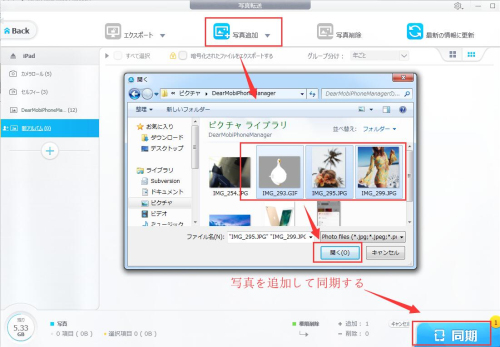DearMob iPhoneマネージャー
DearMob iPhoneマネージャーはiOSとPC、iPhoneとiPad/iPod間、写真、音楽、ビデオ、PDF、電子書籍、ボイズメモなどのデータやり取りに対応しているソフトである。使いやすさ・高速はDearMob iPhoneマネージャーの最大の魅力で、類似製品に抜群している。
iPhoneの写真をiPadに同期したい!iPadからiPhoneに写真を転送したい!という人はぜひDearMob iPhoneマネージャーを利用してみてください。
iPhoneとiPad、iOSとPC間、写真・音楽・ビデオを双方向で移動できるツール
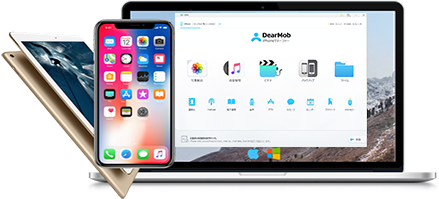
DearMob iPhoneマネージャーはiOSとPC、iPhoneとiPad/iPod間、写真、音楽、ビデオ、PDF、電子書籍、ボイズメモなどのデータやり取りに対応しているソフトである。使いやすさ・高速はDearMob iPhoneマネージャーの最大の魅力で、類似製品に抜群している。
iPhoneの写真をiPadに同期したい!iPadからiPhoneに写真を転送したい!という人はぜひDearMob iPhoneマネージャーを利用してみてください。
iPhone iPad写真共有方法一覧>>
方法1、AirDropを使って、iPhone iPadで写真を転送
方法2、「iCloud写真共有」を利用して、iPhone iPadで写真を共有
方法3、「iCloudドライブ」を利用して、iPhone iPadで写真を同期
方法4、専門的なデータ転送ソフトを利用して、iPhone iPadで画像を転送
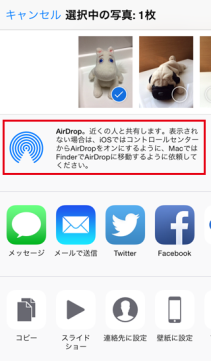
AirDropはApple製デバイス間で写真や映像、連絡先、位置情報などのデータをワイヤレス送信できる最強の共有機能である。iPhone とiPadで画像を同期・共有するには、AirDropは最も使いやすくて効果的にできる。次は、「AirDrop」を利用して、iPhone iPadで写真を共有するやり方をご覧下さい。
1. iPhone iPadの「AirDrop」機能を有効にする
iPhone iPadのコントロールセンター」から「AirDrop」をタップして、「すべての人」を選択する。
2. iPhone iPadで画像を転送する
送信側のやり方:
iPhone・iPadの「写真」アプリを開き、転送したい写真を選択し、画面下部の「アクション」アイコンをタップする。「タップしてAirDropで共有」欄に、「相手の名前」または「相手のiPhoneの名前」が表示されるので、選択した写真した相手をタップして選択する。
受信側のやり方:
受信側はAirDropでの写真・画像の受信画面が表示される。「受け入れる」をタップすればよい。受信した写真を「写真」アプリで確認できる。
iPad iPhone 写真共有方法じゃないだろうか?iPhone iPadで画像を転送するには、AirDropを一番お薦める。
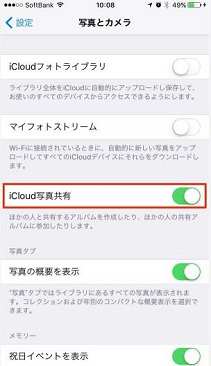
「iCloud写真共有」は、共有アルバムを作成して、iMac・MacBook・iPhone・iPadなどの複数のApple製品の間に写真や動画を共有する機能である。1つ「共有アルバム」は5000件の写真や動画を共有可能。「iCloud写真共有」は同一Apple IDの複数の端末で写真の共有ができる以外、違うApple IDの複数端末で写真を共有することもできる。特に家族や友人に写真を共有するのは便利。次は、「iCloud写真共有」機能を利用して、iPhone iPadで画像を共有するやり方を見てみよう。
1、前提として、「iCloud 写真共有」機能を有効にする
iPhone、iPadでは、「設定」>「[ユーザ名]」>「iCloud」>「写真」の順に選択し、「iCloud 写真共有」をオンにする。
2、「共有アルバム」を作成する
「写真」アプリを開き、「共有」→「+」の順にタップし、共有アルバム名と、招待したい相手のメールアドレスを入力して、「作成」をクリックする。「写真またはビデオを追加」をタップして、「写真」アプリから共有したい写真を一括選択して、「完了」をタップする。ここまで、「共有アルバム」の作成が完了。
3、「共有アルバム」から共有した写真を保存する
自分所有している同一Apple IDのiPhone iPad間で写真の共有する場合、「共有アルバム」から共有した写真を直接閲覧できる。また、写真を選択して、左下の「保存」ボタンをタップすると、端末本体に保存される。
違うApple IDのiPhone iPadで画像を共有する場合、招待された側のデバイスに通知が届くので、「参加」を選択すれば、「共有アルバム」から写真した写真を閲覧したり、端末本体に保存することができる。
これでiPhoneの写真をiPadに同期することができる。逆にiPadからiPhoneに写真を共有することも可能。また、自分所有している同じApple IDのiPhone iPad間もとても簡単に写真を共有できる。
iPhone、iPadの両方も購入した方は少なくない。しかし、iPhone、iPadで撮影した写真などがiPhoneとiPadに別々に保存されているという残念なことである。なので、iPhone iPadで写真を同期して、どの機器からも閲覧したい。そういう時、「iCloudフォトライブラリ」機能を有効にすれば、iPhone iPadで写真を転送できる。やり方は以下の通り。
前提:
1、iPhone iPadは同じ Apple ID でiCloud にサインインする。
2、iPhone iPadはWi-Fiに接続されている
そして、iPhone・iPadの「設定」アプリを開き、「写真とカメラ」→「iCloudフォトライブラリ」の順でオンにする。これだけで、同一Apple IDのiPhone iPadで写真を同期することができる。ただし、「iCloudフォトライブラリ」を使って、iPhone iPadで画像を同期する場合、iCloud ストレージを消費することをご注意ください。
上述の方法でiPhone iPadで写真を共有・転送する時、様々な原因で共有できない・転送できない不具合が時々ある。そういう時、そうすればよいのか?おすすめな解決方法は専門的なデータ転送ソフト「DearMob iPhone音楽マネージャー」を利用して、iPhone iPadで写真を転送する。
合わせて読む:Tunes代替フリーソフトおすすめ8選!iTunes以外のソフトでデータを転送・管理!
「DearMob iPhoneマネージャー」とは
DearMob iPhoneマネージャーはiTunes代替ソフトを目指して開発される専門的なデータ転送ソフトである。わずか数クリックだけで、写真、音楽、ビデオ、連絡先、電子書籍、ブックマーク、メモといった多様なデータをiPhoneとiPad間、あるいはiOSデバイスとPC間で同期・転送することができる。対応データの種類は豊富の上、データ転送のスピートを誇る。iPad iPhoneで写真を共有するには、DearMob iPhoneマネージャーを任せてください。ではDearMob iPhoneマネージャーにより、iPhone iPadで写真を共有する手順を一緒に見てみよう。
準備:iPhone iPad写真共有の準備として、まず、ソフトを無料ダウンロードする。
送信方のやり方
1、 ソフトを起動し、USBケーブルでiPhoneをパソコンに接続する。
2、 ソフトのメイン画面に入り、「写真転送」アイコンををクリックする。すると、iPhoneにある写真をすべて表示される。
3、 iPadに同期したい写真を一括選択し、上部のメニューバーにある「エクスポート」をクリックする。暫く待って、選択した写真をPCに保存される。
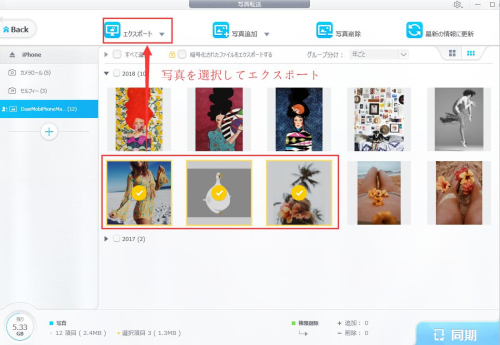
受信方のやり方
4、 iPhoneを外してから、iPadをパソコンに接続する。
5、 メイン画面の「写真転送」アイコンをクリックし、上部メニューバーにある「写真追加」/「フォルダ」を選択する。
6、 そして、PCから先ほど保存された写真をiPadに追加し、「同期」ボタンをクリックします。ここまで、iPhoneの写真をiPadに同期する作業が完了。(iPadの写真をiPhoneへ転送するには、デバイスの順番を逆にしてください)